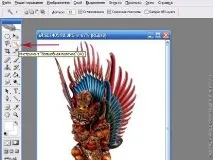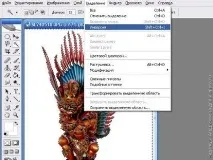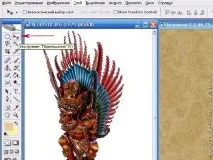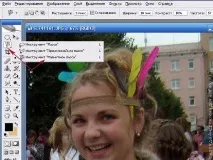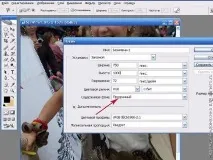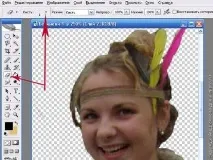Колажи във Photoshop
Най-бързият резултат може да се получи с помощта на инструмента Magic Wand. Уви, този прекрасен инструмент работи само ако фонът е с абсолютно или относително равномерен цвят.
Можете, разбира се, да прикачите пиксели, които са съседни по цвят, но проблемите вече започват и има риск тези съседни пиксели да попаднат в самото изображение и парчета да бъдат изрязани от него заедно с фона.
Ще покажа на примера на една стара версия на Photoshop - Photoshop CS2, която имам. Ако имате по-модерна версия, всички инструменти са там, разбира се, а някои работят дори по-напреднали.
И така, как можете да режете с магическа пръчка? Отваряме изображението, от което се нуждаем, във Photoshop, например, имам индианска фигурка. Изберете инструмента Magic Wand, щракнете върху него, за да го активирате.
Щракваме върху "Вълшебната пръчка" на фона и тя веднага се избира, което можем да разберем по бягащите "мравки" около изображението и около периметъра на снимката. Тъй като имаме фон и трябва да изберем конкретно фигурката, отидете в горното меню и изберете: Избор - Обръщане. Ще бъде избрано само изображението.
Отворете фона, от който се нуждаем до изображението за изрязване, щракнете върху инструмента "Преместване", насочете го към фигурката, задръжте левия бутон на мишката и го плъзнете към новия фон.
Това е резултатът.
Такъв късмет е рядък и задачата често е по-трудна: да изрежете фигура от многоцветен нееднороден фон, например, както тук: весело момиче, участващо в състезание с колички на празник.
Снимах със „сапунерка“, така че дълбочината на рязко изобразеното пространство е голяма, фонът не еотделени от основното изображение.
Нека използваме инструмента Magnetic Lasso. За разлика от други видове ласо, магнитното има тенденция да се придържа към очертанията, особено добре в онези места, където очертанията и фонът са в контраст.
Щракнете върху инструмента, преместете го върху контура и започнете да очертавате контура, като задържите левия бутон на мишката, от време на време го пускате и го задържате отново, така че контурът да бъде изрязан по-равномерно.
Ако видите, че ласото не е залепнало за пътя, а е уловило част от фона, можете да използвате клавиша Delete на клавиатурата си и да се върнете една стъпка назад, където пътят е минал правилно. За удобство увеличаваме изображението, като задаваме мащаба на голям.
Ако стигнете до ръба и трябва да продължите, щракнете върху интервала, щрихът ще спре и върху снимката ще се появи инструментът Hand, с който можете да преместите изображението в желаната от вас посока.
И сега контурът е затворен, но има места, които не са изрязани, като например тук, под ръка. Натиснете клавиша Alt, старият контур няма да отиде никъде и ще имате възможност да изрежете необходимите детайли. Ако има няколко от тях, натиснете отново Alt по време на прехода.
Ласото може да изрязва пътеки, които не са много прави, така че, за да видите къде трябва да ретуширате, първо „засадете“ изображението на прозрачен или бял фон. За да направите това, отворете нов файл: Файл - Нов. Задаваме необходимите размери и избираме фона: прозрачен или бял.
Плъзнете изрязаното изображение върху прозрачен фон и използвайте инструмента Eraser, за да коригирате контурите с мека четка с необходимия размер.
Сега можем да прехвърлим изрязаното изображение на фона, от който се нуждаем, например ще поставим момиче с количка вигвам в поле с лайка.
В този Photoshop функциите не сазавършва и следващия път ще говоря за още няколко начина за избиране на фигура от фона.
За да получавате най-добрите статии, абонирайте се за страниците на Alimero в Yandex Zen, Vkontakte, Odnoklassniki, Facebook и Pinterest!